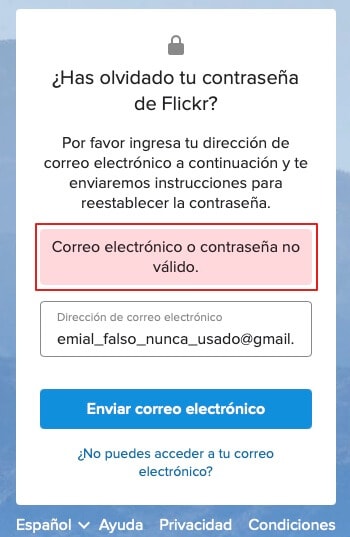Flickr es una conocida plataforma para compartir fotos que funciona como red social, donde los usuarios suben sus imágenes para que otros puedan verlas.
Cualquier puede crear una cuenta en Flickr, ya que es totalmente gratis, pudiendo, como dijimos, antes subir fotos, aunque también ahora permite los videos.
Quizás tengas una cuenta ya, pero te has olvidado tu contraseña o alguien te la ha cambiado. Por eso aquí vamos a mostrarte como puedes hacer para recuperarla fácilmente con esta guía paso a paso.
Contenido
¿Cómo reiniciar la contraseña de Flickr?
Este tutorial para reiniciar tu password, y así recobrar el acceso a Flickr, sirve tanto para hacerlo desde el móvil como desde la página web. Los pasos son similares, ya que la interfaz es prácticamente la misma.
Veamos como hacerlo:
- Primero nos dirigimos a la página web https://www.flickr.com o abrimos la aplicación.
- Hacemos clic en “Iniciar sesión” en la parte superior derecha si es que estamos en el sitio web. Mientras que en la app le damos al botón “Empezar”.


- Antes de que nos salga la opción de recuperar contraseña tenemos que ingresar nuestro correo electrónico con el que nos registramos. Hacemos clic en “Siguiente”.


- Una vez hecho esto nos aparecerá la opción de un enlace que dice “¿Olvidaste tu contraseña?”, hacemos clic en él.

- Nos pedirá de nuevo nuestro correo y debemos presionar el botón “Enviar correo electrónico”.

- Nos avisará que nos envió un correo con un enlace. Debemos revisar la carpeta de Spam en caso de que haya llegado allí.
- El mail es bastante simple, y solo tiene un enlace que dice “Restablecer tu contraseña” al que debemos clicar.

- Este nos enviará a la página otra vez y nos pedirá que ingresemos una nueva contraseña de 12 caracteres. Lo hacemos y le damos a “Confirmar”.

- Listo, ya tenemos un nuevo password y podemos entrar con él.
No recuerdo mi correo electrónico, ¿qué hago?
A veces no sabemos cuál de todos nuestros correos electrónicos fue utilizado para crear una cuenta. Lo bueno es que con Flickr lo podemos descubrir. Para eso hacemos lo siguiente:
- Seguimos el tutorial anterior hasta el paso número 5. Que es donde debemos ingresar nuestro email para que nos envíen un enlace de recuperación.
- Aquí debemos ingresar todos los correos. Si no está registrado en Flickr nos lo dirá con un mensaje que dice “Correo electrónico o contraseña no válido.”.

- En caso de ser el correcto podemos seguir el tutorial anterior y recuperar la contraseña.
¿Qué hacer si no tengo acceso a mi correo electrónico?
Puede darse el caso de que el mail que usamos para registrarnos ya no lo tengamos. Quizás fue hackeado o simplemente nos olvidamos como entrar en él. No hay una solución sencilla para este problema, pero ponerte en contacto con el soporte de Flickr podría ser una gran idea.
Para eso tienen un formulario de contacto que es el siguiente: https://help.flickr.com/contact.

Tenemos que llenar los siguientes campos:
- Your name: tu nombre.
- Your email address: tu correo electrónico.
- Flickr username: es el nombre de usuario de tu cuenta.
- Your Flickr account URL: es la dirección a tu perfil público.
- What can we help you with today?: debemos seleccionar “Login and account access”.
- Issue: seleccionamos “Forgot login info”.
- Subject: el título del mensaje. Debe estar en ingles, por lo que es buena idea que utilices el traductor de google.
- Message: el mensaje que queremos enviar. Tratemos de ser lo más precisos posible con toda la información que contemos para que nos ayuden en el problema. Y al igual que el título, debemos traducirlo al menos con el traductor de Google.
- Podemos agregar imágenes si creemos convenientes haciendo clic en “Select File”.
- Finalmente hacemos clic en el cuadrado que dice “No soy un robot” y presionamos “Send”.
- Debemos esperar algunas horas o días que nos respondan. No es una solución 100% segura, pero quizás nos permita recuperar la cuenta.